Consejos, consejos y más consejos para acelerar las descargas de bittorrent a su punto óptimo. La guía definitiva para mejorar la velocidad de descarga y subida en los clientes más populares. ¿Qué haces descargando a 1/3 de tu capacidad? Atento: muchos de estos consejos son aptos para Emule y similares.
Necesitas ese programa, ese juego o película, y lo necesitas YA. Pero tu cliente de torrents no "arranca". Tienes una conexión de 5Mbps y apenas descargas a 10kB. ¿Qué demonios sucede? Las causas pueden ser muchas, lo mismo que los consejos. Aquí haremos un recorrido por las más usuales, aconsejándote qué hacer en cada caso. Desde las más básicas, a las más complejas.
1) Eligiendo el mejor Cliente
Esto, aunque parezca estúpido, es el paso más importante de todos. Las características de cada uno de los clientes, su optimización y las posibilidades de configuración hacen una gran diferencia. Nuestros clientes preferidos son uTorrent (por lo liviano y el poco consumo de memoria), BitComet y Vuze (por las posibilidades de configuración y por su velocidad). Sin embargo, últimamente venimos experimentando con BitTyrant y, a pesar de la polémica, estamos muy muy contentos. Hemos aumentado la velocidad de nuestras descargas, al menos, por tres. Si quieres más alternativas, en Wikipedia tienes una comparativa de cada uno de los clientes y sus características.
2) Eligiendo el mejor .torrent
Otra obviedad pero que, vaya paradoja, se suele obviar. Como regla general, a mayor cantidad de Seeds y Peers, mayor será la cantidad de fuentes sobre las que recoger información y descargar. En los mejores sitios de torrents, encontrar el mejor es tan simple como filtrar por Seeds o Peers.
Desde el wiki de Azureus se ponen más específicos y aclaran que la proporción de Peers nunca debe ser más alta que la de Seeds. Sucede que muchas de esas conexiones pueden no terminar la descarga, dejar de compartir apenas terminada (¡maldito leech!) o tener mala conexión. Lo ideal es una proporción 4/1.
3) Optimiza la configuración del cliente
En las opciones de la mayoría de los clientes de bittorrent, tienes la posibilidad de configurar, entre muchas otras cosas, la velocidad global de descarga y subida (kB/s global max. upload speed y kB/s global max. download speed), la cantidad de puestos para compartir torrents (Default max. upload slots per torrent), el máximo de conexiones por torrent (Maximum number of connections per torrent) y el máximo de conexiones globales (Maximum number of connections globally). La idea es balancear todos estos números en relación a tu velocidad de descarga y subida. Hacerlo manualmente requiere varias ecuaciones que se simplifican si sigues lees este corto artículo, usando los servicios que se enlazan.
Si quieres hacerlo manualmente, por regla general, tu velocidad global de descarga nunca puede ser superior al 95% del total de la velocidad REAL de descarga de tu conexión. Tu velocidad global de subida, nunca puede ser mayor al 80% del total de la velocidad REAL de subida de tu conexión.
4) ¡Cuidado con tu proveedor!
Como podemos ver en este estudio, todos los proveedores mienten en relación a la velocidad que prometen y entregan. Lo malo no se termina allí, sino que muchos de ellos -para mezquinar bytes- limitan el ancho de banda destinado a bittorrent o cierran los puertos más usados (ver Problemas de NAT).
Investiga si tu proveedor lo está haciendo (esta tabla puede ayudarte) y sigue los consejos en esta guía, para cifrar el tráfico.
5) Problemas de NAT
Puede suceder que muchas veces tu cortafuego, tu router o proveedor hagan imposible que el cliente de bittorrent pueda conectarse como debe. En el primer caso es tan simple como poner a tu cliente en las excepciones del cortafuego, desde las opciones. En el segundo caso, deberás entrar en la configuración de tu router y abrir los puertos TCP y UDP que utiliza tu cliente (puedes verlo desde opciones o herramientas, dependiendo del cliente que uses). El tercer caso se soluciona encriptando las transferencias, como puedes ver en esta guía.
6) TCP Optimizer – Optimiza tu conexión a Internet
- Descarga TCP Optimizer desde el sitio oficial y ejecútalo.
- ¡Haz una copia de respaldo! Files –> Backup Current Settings
- Ubica en la barra Connection Speed la velocidad que deberías tener según tu proveedor (no en la real, sino la contratada). Por ejemplo, si contrataste 5Mbps desliza la barra hasta que muestre 5000Kbps.
- Elije tu adaptador de red. Si no sabes cuál es, tilda Modify All Network Adapters
- Debajo, tilda Optimal Settings
- Pincha en Apply Changes y reinicia tu ordenador.
- Deberás notar la mejora inmediatamente. Haz un test de velocidad, para ver si mejoró en algo.
7) Conexiones limitadas en Windows XP
Los usuarios de Windows XP (con el Service Pack 2) tienen las conexiones TCP limitadas a 10. Esto es por un motivo de seguridad. Pero si tienes un buen antivirus y un cortafuegos confiable, no pasa nada si aumentas este número. Para aplicar el parche descárgalo desde aquí. Es muy probable que tu antivirus lo detecte como un virus. Pero no te preocupes, es un falso positivo, damos fe. Así que dile al Avast, al Avira o al que tengas, que se deje de molestar. Cuando ejecutas el parche verás una ventana en DOS como la siguiente.
El límite por defecto del programa es 50. Tú lo puedes cambiar presionando C e ingresando el número de conexiones que deseas tener. Si lo haces, nunca abras más de 100 puertos. La cifra ideal está entre 70 y 80. Prueba y ve como funciona.
8) Puertos en la lista negra
Puede que algún tracker haya puesto uno de los puertos TCP que usas en su lista negra, o puede que algún ISP no los admita. Cuando sea el caso, lo único que debes hacer es cambiarlos desde la configuración (elige un número entre 49152 y 65534).
Si tienes un router, deberás abrir esos puertos desde la configuración del mismo (en TCP y UDP). Hecho esto, reinicia tu cliente y ya todo debería estar funcionando a la perfección.
9) Consejos Finales
Force Start: Nunca, nunca, NUNCA uses el Forzar Comienzo (Force Start o similar, depende del cliente). Deja los torrents en la cola y configura las reglas a razón de tus necesidades, para liberar puestos una vez terminada la descarga.
Velocidad Promedio del Enjambre: La velocidad de descarga nunca será mayor a la de tu descarga real y difícilmente supere en mucho la Velocidad Promedio del Enjambre. Si estás por encima de este promedio, date por satisfecho. Más rápido imposible.
Comparte: La cosa es simple. Mientras más compartas mayor será tu ratio de compartición y mayor será tu prioridad. Además, y como 2 más 2 siempre van a ser 4, a mayor compartición mayor será la cantidad de usuarios que terminen sus descargas, lo cual equivale a mayor cantidad de Seeds.
Tracker fiables: Dentro de lo posible, utiliza torrents que estén indexados en trackers conocidos y fiables. Los mejores son los privados, que tienen reglas de compartición y velocidad, asegurando la calidad del enjambre. Si usas uno público, que sea de los más conocidos. ¿Cómo sabes qué tracker indexa el torrent? Depende del sitio, pero en Mininova entra en Details (ver imagen debajo)
¿Quieres más velocidad aún? Prueba con una Seedbox, para aumentar tu compartición. Y recuerda las descargas remotas de Mininova: nada mejor para acelerar las descargas si las comienzas desde tu trabajo.
Y ahora sí, si aún no experimentas mejoras en las velocidad, es poco más lo que puedes hacer, salvo contratar mayor ancho de banda. ¡Mucha suerte y buena velocidad!



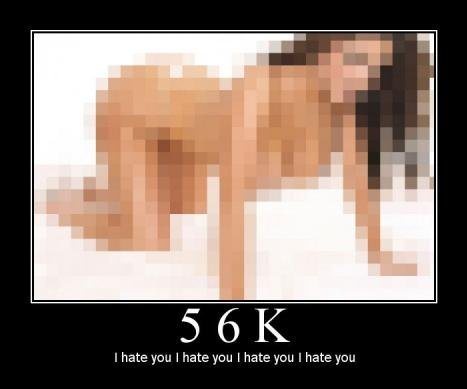
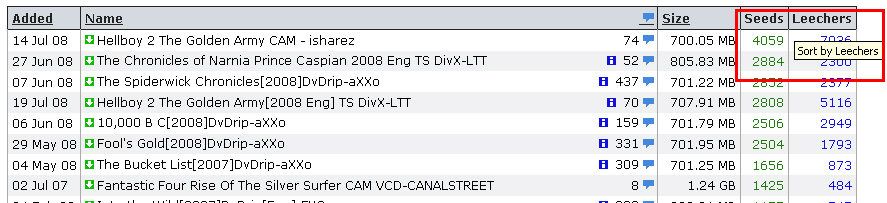

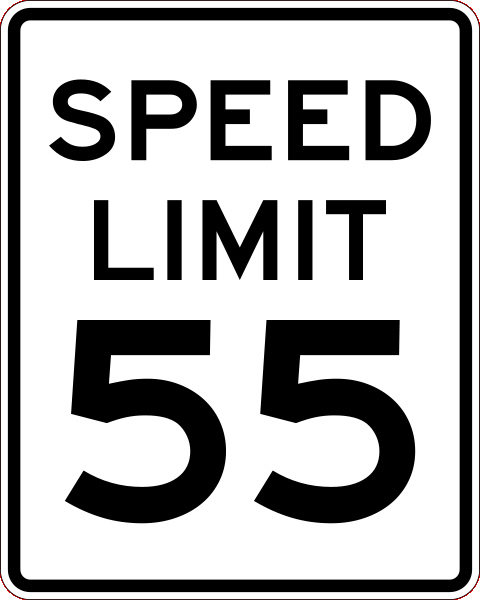
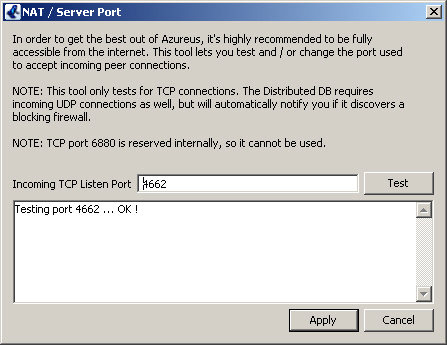
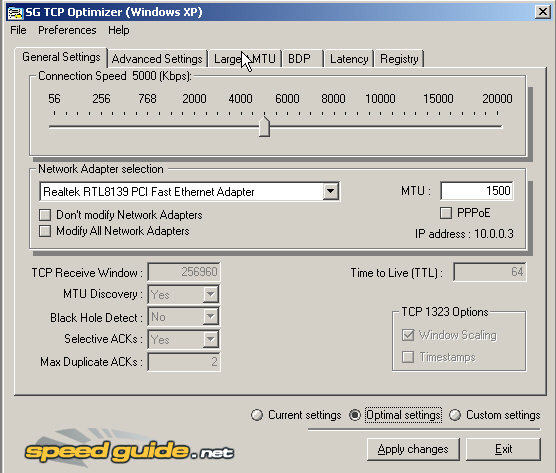
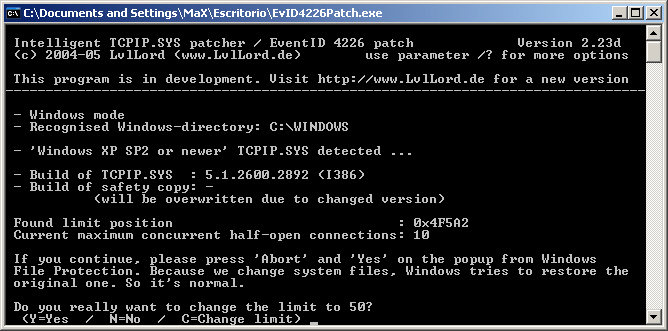
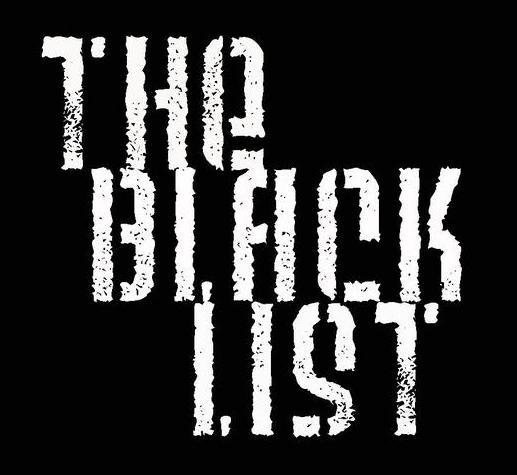
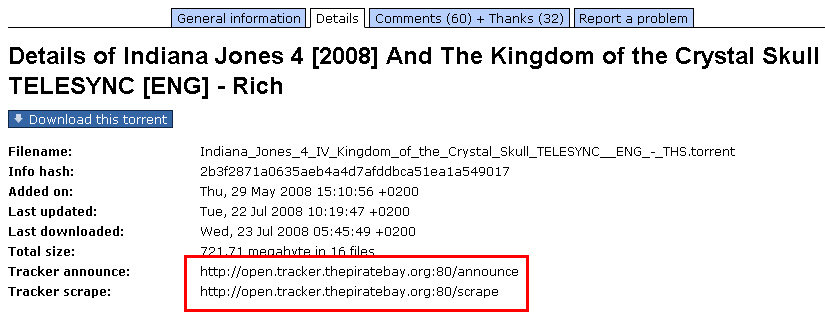

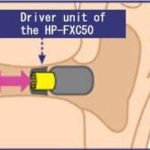
Espero que me sirva en especial el TCP optimizer, Vendi mi alma en Mexico por una coneccion de 1,5 MB y un "un uso justo" de 3 GB (me los acabe en medio dia) y pago y no sube mas de 50 kb y aveces vaja a 2 o 5 kb ES UN MARTIRIO!!!!!!
SALUDOS
see el mio va a 10 kilobites por segundo
pero en las descargas directas por internet va 100 kilobites
no se por que dicen un mega x segundo si los provedores no lo van arespetar
los proveedores te venden 1MegaBIT x Segundo que equivale a 128 KiloBYTES x segundo
pss buen aporte bro.. yo acabo de instalar el bitTorrent y descarga a 100 kb/seg o mas y me pregunto por que a los demas dise que va a 0.5 kb/seg y como no se xd en fin yo creo por que tengo mi modem con el cortafuegos desactivado para poder jugar un juego x y nose si laguien me puede explicar!!
el mio me baja a 160 con una red inalanbrica de 524mb pero quiero que me baje mas rapido a y como lo ise mire en youtube
Yo les recomiendo que lo aceleren con cheat engine y con bittorrent turbo acelerator ya que con estos programas yo he logrado una velocidad de 999Kb/S o mas xD espero que les sirva este comentario
Que vivan las descargas directas, no tengo nada en contra de los torrents quien lo quiera usar que lo use, pero todavia me sigue pareciendo mas simple y rapido las descargas directas que los torrents, en las descargas no hay que configurar solo pones el link y listo.
Solamente hay que buscar enlaces de buenos servidores de descargas como jumbofiles, putlocker, mediafire, etc. que dan tan buena velocidad como mega antes de irse, sino sabe en donde encontrar enlaces en estos servidores fijate en mi nick y luego me cuenta.
yo lo acelero con cheat engine y me descarga a 6.7 megas por segundo.
DE VERDAD